 Tutoriel logiciel
Tutoriel logiciel
 Logiciel
Logiciel
 Comment empêcher les pop-ups publicitaires d'apparaître dans Driver Wizard ? Introduction à la désactivation des fenêtres contextuelles d'actualité dans Driver Wizard
Comment empêcher les pop-ups publicitaires d'apparaître dans Driver Wizard ? Introduction à la désactivation des fenêtres contextuelles d'actualité dans Driver Wizard
Comment empêcher les pop-ups publicitaires d'apparaître dans Driver Wizard ? Introduction à la désactivation des fenêtres contextuelles d'actualité dans Driver Wizard
L'éditeur PHP Xinyi Driver Wizard est un outil de gestion de pilotes couramment utilisé, mais parfois des fenêtres contextuelles publicitaires ennuyeuses apparaissent et affectent l'expérience utilisateur. Vous souhaitez désactiver ces pop-ups publicitaires ? Ne vous inquiétez pas, nous présenterons ci-dessous plusieurs méthodes pour empêcher l'assistant de pilote d'afficher des fenêtres contextuelles publicitaires afin de rendre votre utilisation plus fluide.
Introduction à la façon de désactiver les pop-ups d'actualités dans l'assistant du pilote :
1. Double-cliquez pour accéder au logiciel et cliquez sur le bouton « Menu » dans le coin supérieur droit.
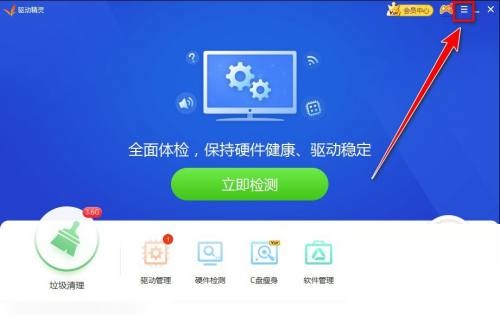
2. Sélectionnez ensuite « Paramètres » dans les options ci-dessous pour entrer.
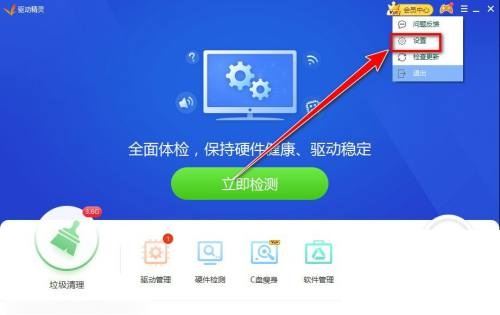
3. Après être entré dans la nouvelle fenêtre, cliquez sur l'option « Paramètres de rappel » sur la gauche.
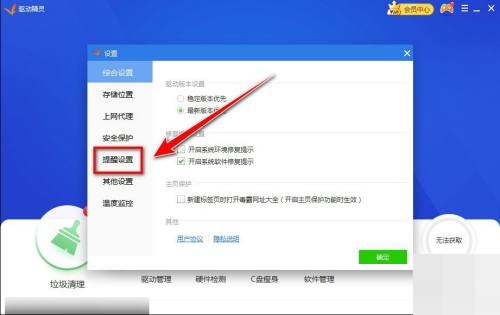
4. Recherchez ensuite l'option « Actualités et rappels de promotions » et décochez-la.
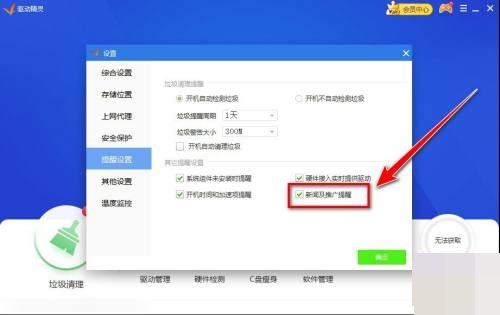
Ce qui précède est le contenu détaillé de. pour plus d'informations, suivez d'autres articles connexes sur le site Web de PHP en chinois!

Outils d'IA chauds

Undresser.AI Undress
Application basée sur l'IA pour créer des photos de nu réalistes

AI Clothes Remover
Outil d'IA en ligne pour supprimer les vêtements des photos.

Undress AI Tool
Images de déshabillage gratuites

Clothoff.io
Dissolvant de vêtements AI

AI Hentai Generator
Générez AI Hentai gratuitement.

Article chaud

Outils chauds

Bloc-notes++7.3.1
Éditeur de code facile à utiliser et gratuit

SublimeText3 version chinoise
Version chinoise, très simple à utiliser

Envoyer Studio 13.0.1
Puissant environnement de développement intégré PHP

Dreamweaver CS6
Outils de développement Web visuel

SublimeText3 version Mac
Logiciel d'édition de code au niveau de Dieu (SublimeText3)
 Apprenez à bloquer les pop-ups publicitaires dans Win7
Jul 20, 2023 am 08:21 AM
Apprenez à bloquer les pop-ups publicitaires dans Win7
Jul 20, 2023 am 08:21 AM
Lors de l'ouverture de certains logiciels ou navigateurs sur un ordinateur Win7, de nombreux internautes peuvent rencontrer des fenêtres contextuelles publicitaires. Parfois, elles apparaissent encore même après leur fermeture, ce qui affecte leur humeur. Alors, comment bloquer les pop-ups publicitaires dans Win7 ? L'éditeur ci-dessous vous apprendra comment bloquer les fenêtres contextuelles publicitaires dans Windows 7. Les étapes spécifiques sont les suivantes : 1. Cliquez sur le bouton « Démarrer » en bas à gauche de l'ordinateur et cliquez sur « Panneau de configuration » pour l'ouvrir. 2. Recherchez « Options Internet » et ouvrez-le. 3. Cliquez sur « Confidentialité ». 4. Recherchez le bouton « Paramètres » ci-dessous, comme indiqué sur l'image. 5. Cliquez sur « Niveau de bloc ». 6. Généralement, il est défini sur le niveau organisationnel intermédiaire. Vous pouvez également le définir sur le niveau avancé. Le niveau avancé signifie que toutes les fenêtres contextuelles sont interdites, comme le montre la figure. Ce qui précède explique comment bloquer les pop-ups publicitaires dans le système Win7.
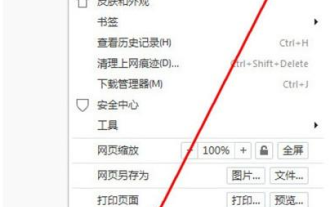 Comment bloquer les pop-ups publicitaires dans le navigateur QQ
Jan 31, 2024 pm 06:00 PM
Comment bloquer les pop-ups publicitaires dans le navigateur QQ
Jan 31, 2024 pm 06:00 PM
Comment bloquer les pop-ups publicitaires dans le navigateur QQ ? Récemment, parfois lorsque j'utilise l'ordinateur, je rencontre souvent le phénomène des pop-ups publicitaires dans le navigateur QQ. Comme ce que j'ai rencontré, c'est la publicité pop-up du navigateur QQ, donc quand je rencontre ce type de publicité pop-up du navigateur QQ. Comment le résoudre ? Voyons avec l'éditeur de ce site comment bloquer les pop-ups publicitaires dans le navigateur QQ. Tutoriel pour résoudre les publicités pop-up du navigateur QQ 1. Ouvrez d'abord le navigateur QQ, entrez dans l'interface principale et cliquez sur le menu dans le coin supérieur droit. 2. Après avoir cliqué sur le menu du navigateur QQ, vous verrez un centre d'applications, puis cliquez dessus. 3. Après avoir accédé au centre d'applications du navigateur QQ, un magasin d'extensions apparaîtra. 4. Installez le plug-in du navigateur QQ pour bloquer les fenêtres contextuelles publicitaires. 5. Cliquez sur Installer maintenant. 6. Installez-le dans
 Que fait l'assistant de pilote ? -Lequel est le meilleur, Drive Elf ou Drive Life ?
Mar 19, 2024 am 09:50 AM
Que fait l'assistant de pilote ? -Lequel est le meilleur, Drive Elf ou Drive Life ?
Mar 19, 2024 am 09:50 AM
Driver Wizard est un outil de gestion et de maintenance des pilotes de niveau professionnel qui intègre la gestion des pilotes et la détection du matériel. Driver Wizard offre aux utilisateurs des fonctions pratiques telles que la sauvegarde, la récupération, l'installation, la suppression et les mises à jour en ligne des pilotes. Fonctions du logiciel Driver Genius En plus des fonctions de sauvegarde et de récupération du pilote, Driver Genius fournit également la sauvegarde et la restauration des carnets d'adresses Outlook, des e-mails et des favoris IE. Des interfaces utilisateur en chinois simplifié, chinois traditionnel, anglais, français, espagnol et russe sont disponibles. Driver Wizard est très utile pour les utilisateurs qui ne disposent pas de disque de pilotes. Les utilisateurs peuvent extraire et sauvegarder les pilotes du système via ce logiciel. Ils peuvent utiliser ce fichier pour restaurer tous les pilotes en un seul clic. Lequel est le meilleur, Drive Life ou Drive Elf ? Réponse : De manière générale, cela devrait guider la vie
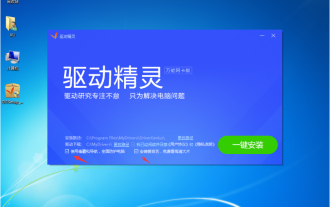 Tutoriel d'utilisation de la version hors ligne de l'assistant de pilote Win7
Jul 11, 2023 am 11:37 AM
Tutoriel d'utilisation de la version hors ligne de l'assistant de pilote Win7
Jul 11, 2023 am 11:37 AM
De nombreux fabricants de matériel mettent à jour les pilotes afin d'améliorer les performances du matériel. Il est difficile pour nous de trouver des mises à jour une par une chaque jour. Par conséquent, afin de faciliter l'installation des pilotes, certains logiciels d'installation de pilotes sont nés. Jetons un coup d'œil au didacticiel sur la façon d'utiliser la version hors ligne de l'assistant de pilote Win7. Jetons un coup d'œil ensemble. 1. Tout d’abord, nous téléchargeons le package d’installation de la version de la carte réseau universelle Driver Wizard à partir du site Web Driver Wizard. Il fait environ 200 Mo. Veuillez ne pas le télécharger par erreur. Copiez la version de la carte réseau universelle de l'assistant de pilote téléchargé sur l'ordinateur qui doit installer le pilote mis à jour. Lors de l'installation, assurez-vous d'annuler la promotion ci-dessous. 2. Ouvrez le logiciel directement une fois l'installation terminée. S'il n'y a pas de pilote de carte réseau sur votre ordinateur, le logiciel vous invitera à installer la carte réseau filaire et la carte réseau sans fil.
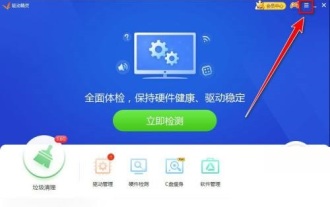 Comment empêcher les pop-ups publicitaires d'apparaître dans Driver Wizard ? Introduction à la désactivation des fenêtres contextuelles d'actualité dans Driver Wizard
Mar 14, 2024 pm 02:37 PM
Comment empêcher les pop-ups publicitaires d'apparaître dans Driver Wizard ? Introduction à la désactivation des fenêtres contextuelles d'actualité dans Driver Wizard
Mar 14, 2024 pm 02:37 PM
Beaucoup de nos amis utiliseront Driver Wizard pour détecter le matériel informatique et mettre à jour les pilotes, mais des fenêtres contextuelles publicitaires apparaîtront pendant l'utilisation, empêchant l'utilisation normale d'autres programmes. Alors, comment configurer pour empêcher l'apparition de fenêtres contextuelles d'actualités. , alors ceci Dans ce didacticiel du logiciel, je partagerai les étapes de fonctionnement avec vous. J'espère que l'éditeur d'aujourd'hui pourra vous aider à résoudre le problème. Méthode de Driver Wizard pour désactiver les fenêtres contextuelles d'actualités : 1. Double-cliquez pour accéder au logiciel et cliquez sur le bouton « Menu » dans le coin supérieur droit. 2. Sélectionnez ensuite « Paramètres » dans les options ci-dessous pour entrer. 3. Après être entré dans la nouvelle fenêtre, cliquez sur l'option « Paramètres de rappel » sur la gauche. 4. Recherchez ensuite &ldq
 Comment définir le cycle de nettoyage des ordures dans Driver Wizard - Comment définir le cycle de nettoyage des ordures dans Driver Wizard
Mar 04, 2024 pm 08:30 PM
Comment définir le cycle de nettoyage des ordures dans Driver Wizard - Comment définir le cycle de nettoyage des ordures dans Driver Wizard
Mar 04, 2024 pm 08:30 PM
Récemment, certains utilisateurs qui viennent d'entrer en contact avec le logiciel Driver Elf m'ont demandé comment définir le cycle de nettoyage des ordures du Driver Elf. Ci-dessous, je vais vous présenter la méthode de configuration du cycle de nettoyage des ordures du Driver Elf. cela vous intéresse, veuillez consulter l'article suivant. Après être entré dans l'assistant de pilote, cliquez sur "trois" dans le coin supérieur droit. Cliquez sur "Paramètres". Cliquez sur "Paramètres de rappel". Dans la rubrique Période de rappel de la corbeille, sélectionnez « Une semaine ».
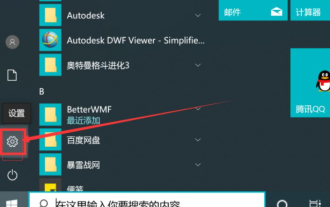 Explication détaillée de la façon de fermer les pop-ups publicitaires de logiciels dans Win10
Jul 17, 2023 pm 02:53 PM
Explication détaillée de la façon de fermer les pop-ups publicitaires de logiciels dans Win10
Jul 17, 2023 pm 02:53 PM
Une fois que le système informatique a été utilisé pendant une longue période, il existe de plus en plus de logiciels, et certains plug-ins publicitaires peuvent être accidentellement regroupés, et l'ordinateur est sujet aux fenêtres contextuelles publicitaires. Certains internautes veulent savoir comment fermer les fenêtres contextuelles publicitaires des logiciels et bloquer les fenêtres contextuelles publicitaires dans Windows 10. L'éditeur ci-dessous vous apprendra comment fermer les fenêtres contextuelles publicitaires de logiciels dans Win10. Méthode 1 : Désactivez la méthode d'identification Microsoft pour bloquer l'accès à la publicité 1. Cliquez sur l'icône WIN et sélectionnez Paramètres. 2. Sélectionnez Confidentialité pour ouvrir. 3. Désactivez directement l'autorisation des applications à utiliser des identifiants publicitaires. Méthode 2 : désactiver les publicités du centre de notification 1. Cliquez également sur l'icône WIN - sélectionnez Paramètres. 2. Sélectionnez le système. 3. Cliquez sur Notifications et actions. Désactivez [Recevoir des notifications des applications et d'autres expéditeurs] dans le répertoire de notification. Méthode 3 : Utiliser un logiciel tel que 360 Guardian pour intercepter les missiles
 Comment Driver Genius teste-t-il les performances du processeur ? Comment Driver Genius teste-t-il les performances du processeur ?
Mar 04, 2024 pm 10:43 PM
Comment Driver Genius teste-t-il les performances du processeur ? Comment Driver Genius teste-t-il les performances du processeur ?
Mar 04, 2024 pm 10:43 PM
Récemment, certains amis ont demandé à l'éditeur comment tester les performances du processeur de l'assistant de pilote. Voici une méthode pour tester les performances du processeur de l'assistant de pilote. Les amis qui en ont besoin peuvent venir en savoir plus. 1. Dans la fenêtre de l'assistant de pilote, cliquez sur « Détection du matériel » dans la barre d'outils (comme indiqué sur la figure). 2. Dans la fenêtre Assistant matériel, cliquez sur « Performance Benchmark » dans la barre d'outils de gauche (comme indiqué sur la figure). 3. Dans l'interface de référence des performances, cliquez sur « Test de performances du processeur » (comme indiqué sur la figure). 4. Sur la page de test de performances du processeur, cliquez sur « Démarrer l'évaluation » pour obtenir le score de performances du processeur (comme indiqué dans la figure).





